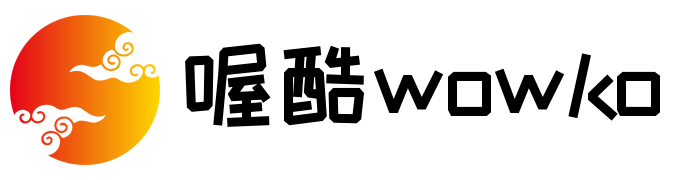支付宝免密支付怎么取消(免密支付和自动扣费取消步骤)
不查不知道,一查才发现我已经开通了这么多应用,好多已经有几年没使用了
步骤不多,具体如下:
1、在支付宝界面,点击右下角【我的】。


2、在“我的”界面,点击右上角【设置图标】。


3、点击【支付设置】选项。


4、点击【免密支付/自动扣款】。


5、选择自动扣费项目,点击【关闭服务】即可。


我的支付宝是最新的版本~
END
原创文章,作者:admin,如若转载,请注明出处:http://www.wowko.cn/913.html